先下载VMware Workstation for Linux的版本:VMware-Workstation-Full-xxxx.bundle,将该文件放入CentOS系统下的文件夹中,注意文件权限的设置
在CentOS中安装VNC-Server作为被控端,支持图形化显示、操作工具;在本地电脑上安装VNC-Viewer,在本地电脑操作CentOS并进行VMware Workstation的安装;
下载VNC-Server-XXX-Linux.rpm文件(RHEL/CentOS/Fedora可用.rpm文件,Debian/Ubuntu/Linux Mint可用.deb文件)并将该文件放入CentOS系统下的文件夹中,注意文件权限设置;
安装命令:[root@]# rpm -ivh VNC-Server-xxx-Linux.rpm --nodeps --force
可能出现警告:xauth not found - vnc virtual server will not run untill this is resolved
[root@]# whereis xauth
即未找到xauth
安装xauth的命令:[root@]# yum install xauth
Complete!
[root@]# vnclicense -add VNC-Server的密钥
License key has been successfully applied
启动这两个服务:
/etc/init.d/vncserver-x11-serviced start
/etc/init.d/vncserver-virtuald start
设为开机自启动:
chkconfig vncserver-x11-serviced on
chkconfig vncserver-virtuald on
[root@]# vncserver
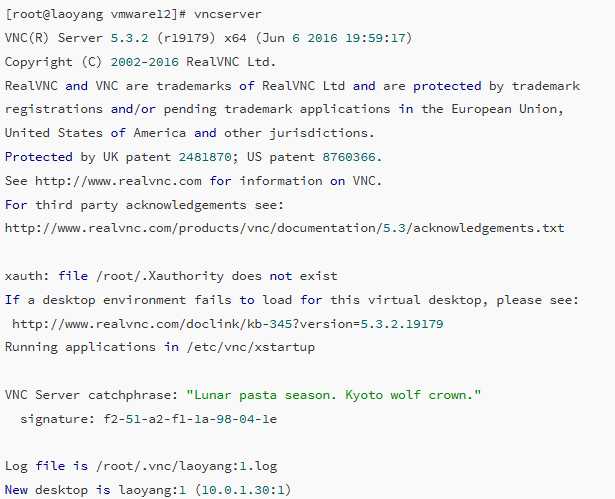
本地电脑安装VNC-Viewer,并连接到CentOS:
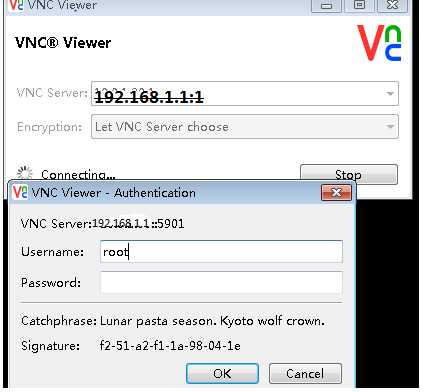
执行VMware-Workstation-Full-xxxx.bundle的安装:
①图形化效果展示:
为所有客户赋执行权限:
# chmod a+x VMware-Workstation-Full-xxxxxx.bundle
运行安装:
[root@]# ./VMware-Workstation-Full-xxxxxx.bundle
运行:
[root@]# vmware
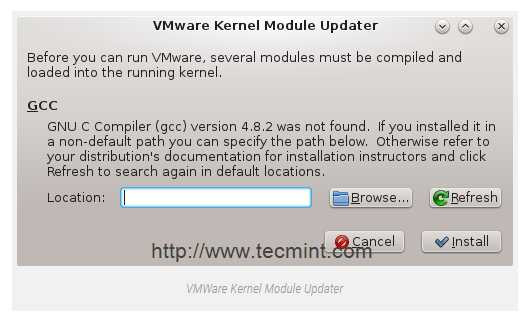
【Cancel】
安装“Development tools”

完成后再次运行:
[root@]# vmware
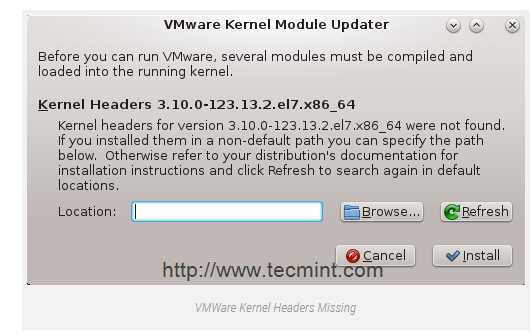
【Cancel】
检查kernel-headers是否安装:

若没有则执行安装:

安装“Kernel-devel”

安装完成后再次运行:
[root@]# vmware
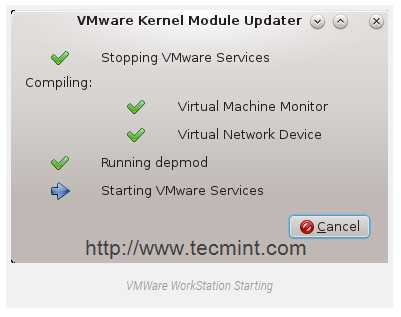
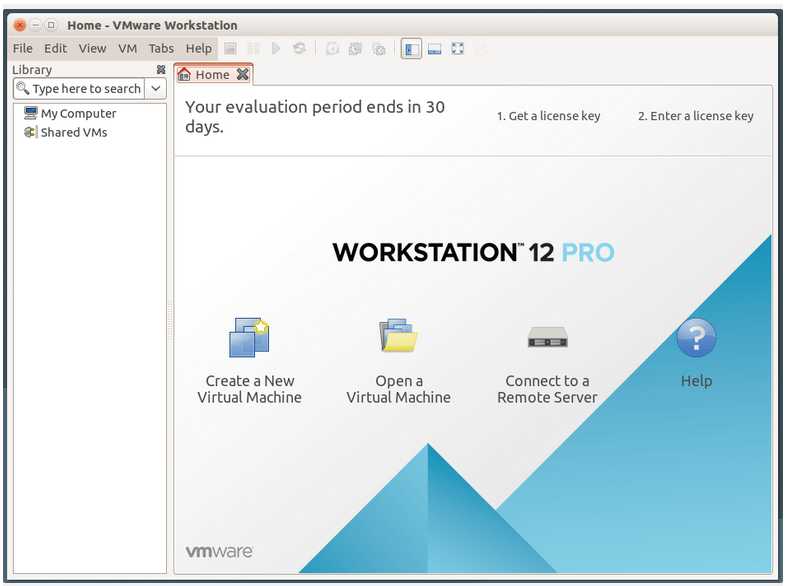
②无图形化:
安装依赖包(保证安装时能够联通互联网):
yum -y install perl gcc kernel-devel libX11 libXinerama libXcursor libXtst
安装VMware:
在CentoOS6.5下安装VMware10.0.6:
chmod +x VMware-Workstation-Full-xxxxx.bundle
./VMware-Workstation-Full-xxxxx.bundle --console \ --eulas-agreed \ --required \ -s vmware-workstation serialNumber MA491-6NL5Q-AZAM0-ZH0N2-AAJ5A在CentoOS7.2下安装VMware10.0.6:
chmod +x VMware-Workstation-Full-xxxxx.bundle
./VMware-Workstation-Full-xxxxx.bundle --console \ --eulas-agreed \ --required \ -s vmware-workstation serialNumber UY5EK-DYW1Q-H808P-TQXQ9-XFUY2--eulas-agreed #自动同意安装协议,如果不使用,需要按q和yes。
--required #显示安装协议后,并自动安装。
-s vmware-workstation serialNumber #输入vmware序列号vmware-modconfig --install-status
执行完以上命令后,如果出现如下信息表示安装成功。 vmmon: installed vmnet: installed vmblock: installed vmci: installed vsock: installed./VMware-Workstation-Full-xxxxx.bundle 时出现如下错误:
先确定需要的module系统是否安装及其位置:
# locate libpk-gtk-module.so
/usr/lib/gtk-2.0/modules/libpk-gtk-module.so
# locate libcanberra-gtk-module.so
/usr/lib/gtk-2.0/modules/libcanberra-gtk-module.so
添加系统加载modules的路径:
vim /etc/ld.so.conf.d/gtk-2.0.conf
/usr/lib/gtk-2.0/modules
重新加载:
# ldconfig
重新执行安装:
./VMware-Workstation-Full-xxxxx.bundle
VMware Workstation的卸载方法:
vmware-installer -u vmware-workstation
常见问题:
1、DISPLAY is not set, unable to open the VMware Workstation user interface.
通过命令行会出现,改成VNC-Viewer客户端连接centos访问执行即可
2、Kernel header for ** version was not found.
界面显示的内核版本是系统版本,但是系统内核升级了没有重启,reboot -f强制重启后该问题便不存在
